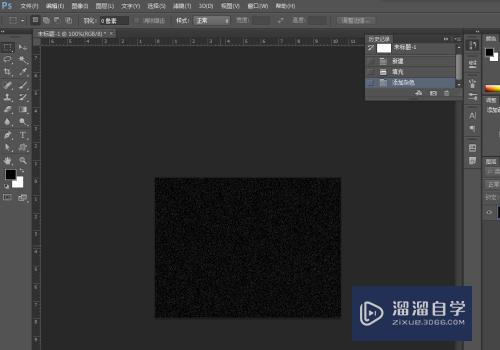PS中怎么制作黑色磨砂效果?
溜溜自学 平面设计 2022-07-05 浏览:1151
工具/软件
硬件型号:机械革命极光Air
系统版本:Windows7
所需软件:PS CS6
ps中怎么制作黑色磨砂效果?
第1步
打开软件,新建文件,如图
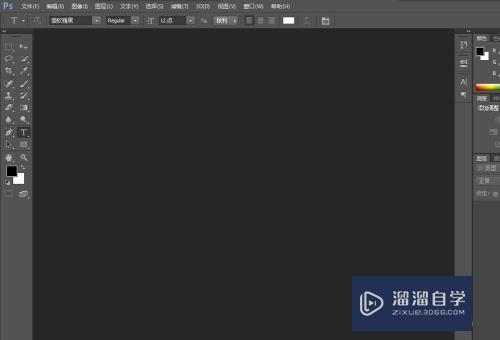
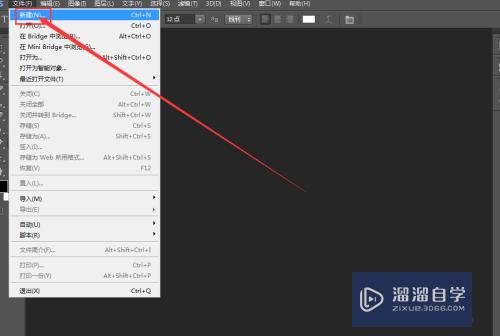
第2步
设置文件属性,如图
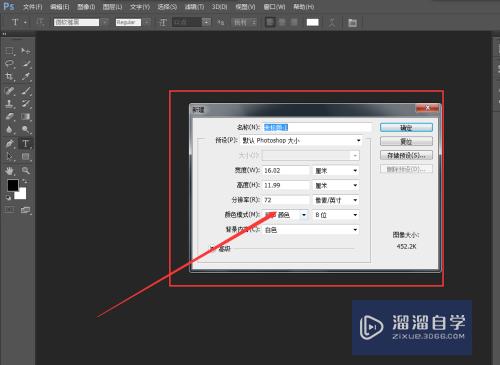
第3步
进入文件内,如图
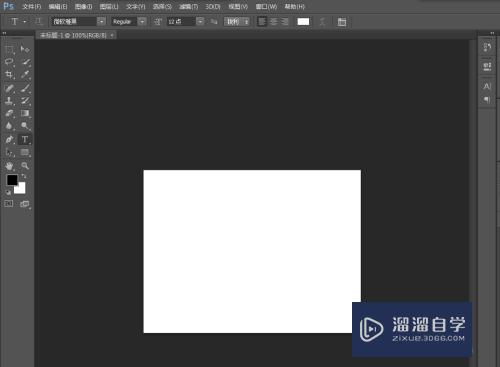
第4步
填充黑色,如图

第5步
执行滤镜-杂色-添加杂色,如图
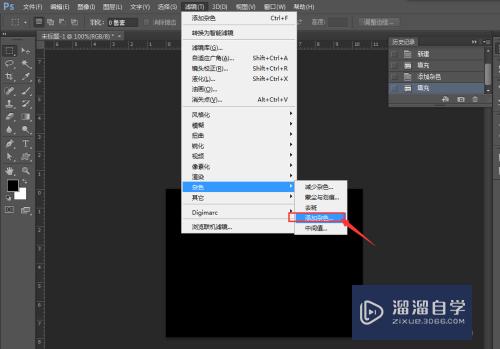
第6步
设置如图属性,点击确定,完成制作如图
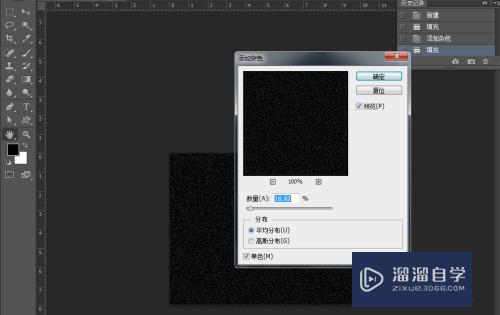
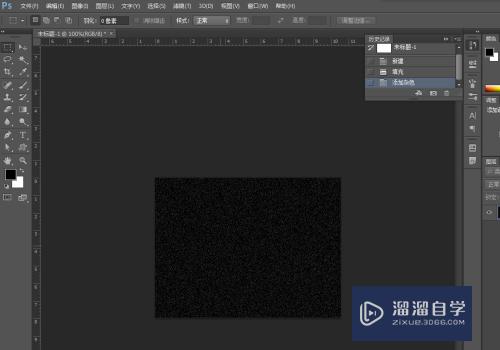
注意/提示
相信“PS中怎么制作黑色磨砂效果?”这篇文章大家都已经学会了,如果大家还有其它疑问的话,可以持续关注溜溜自学网,我们每天都会为大家带来最新最实用软件小技巧。
相关文章
距结束 05 天 08 : 14 : 59
距结束 00 天 20 : 14 : 59
首页